|
|
|
|
| 下面给大家介绍的是Word2019自动生成目录的方法,具体操作步骤如下: |
|
1、选择目录样式。打开原始文件,为文档添加含有二级标题的样式,将光标定位在最顶部,❶切换至“引用”选项卡,❷单击“目录”组中的“目录”按钮,❸在展开的列表中选择合适的目录样式,如“自动目录1”样式。 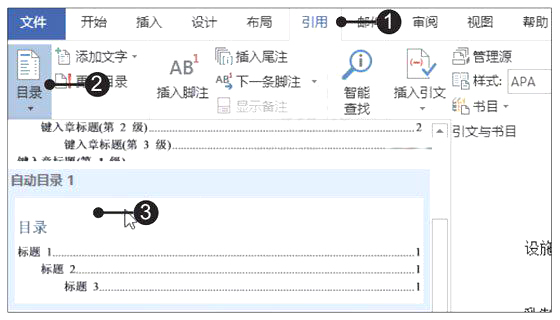
2、查看自动生成的目录。此时可在文档中看见自动插入的目录。 
知识点拨:Word 2019提供了更新目录的功能,当用户修改了文档中的标题文本后,选中目录,然后在顶部单击“更新目录”按钮,即可自动更新目录,即将当前的标题文本重新加载到目录中,从而大大提高了工作效率。 |